如何在 5 分鐘內找到 AirPod 保護套?
已發表: 2022-10-16AirPods 是聽音樂或在線參加會議最有用的產品。 但是這些 AirPods 在一個盒子裡,這是另一個重要的東西,沒有它 AirPods 就無法工作。 最終,很多人把這些箱子放錯了地方,後來就找不到了。
大多數人認為,除了更換來找到您的 AirPods 保護套外,別無選擇。 但這是錯誤的,因為在丟失 AirPod 保護套後,如果你的保護套暗示了本文中提到的一些條件,你仍然可以跟踪它。
Apple 還有一項功能,您可以在幾分鐘內找到丟失的 AirPods。 因此,在本文中,我將重點介紹如何找到具有內置功能的 airpod 保護套,您將在幾分鐘內找到您的保護套。
那麼,讓我們開始吧!
目錄
在哪些情況下可以找到丟失的 AirPod 保護套?
AirPods 比市場上的其他 EarPods 貴一些。 因此,丟失 AirPods 可能會讓您感到緊張。 但是為了找到你的 AirPods,有幾個條件可以跟踪它的位置並在其上播放聲音。
最重要的條件是您的 AirPod 充電盒中必須至少有一個耳塞。 這是因為外殼只是您的吊艙的支架和充電器。 跟踪功能僅在 pod 上可用。
Pod 有一個集成芯片,可讓您在放錯位置時跟踪它們的位置。 但是,如果您的箱子丟失而沒有 pod,您仍然可以嘗試以下步驟並找到您箱子的最後位置。
第二個必要條件是,箱子必須處於工作狀態。 工作條件不僅意味著它必須在物理上完美無缺,而且還必須充電,以便在跟踪時可以發現它。
如果您的 AirPods 保護套滿足上述條件,您可以直接了解如何找到 AirPods 保護套。
但是,如果您的情況不滿足上述條件,我建議您仍然按照步驟操作,並仔細閱讀本文的最後一部分,如果您的 AirPods 無法追踪,我已經告訴您最後的方法。
只需 5 步即可找到您的 AirPod 保護套!
錯誤放置是錯誤的,丟失 AirPods 保護套並沒有什麼不幸的,但將 AirPods 放在保護套中是輕鬆追踪保護套的最佳方案。 因此,下面我為您提供瞭如何找到 AirPod 保護套的 5 步程序!
下面給出的 5 步過程主要側重於 Apple 的方向功能。 蘋果的這個功能主要是讓你可以追踪丟失的蘋果產品的確切位置。 如果您的案例已打開,此功能將完美運行。
1. 在您的設備上啟動“查找我的應用程序”
Find my app 是一款令人驚嘆的 Apple 應用程序,可讓您跟踪 Apple 的所有產品,例如 AirPods、Mac、iPod、iPhone 等……在使用它之前,請確保在您的手機上啟用此功能,並在啟用後它確保您不會忘記啟動它。
要檢查它,請轉到 iPhone 上的設置應用程序 > 點擊您的帳戶 > 單擊列表中的查找我的菜單 > 查找我的 iPhone > 確保啟用了查找我的 iPhone 選項,(如圖所示)以便找到您的 AirPods 保護套。
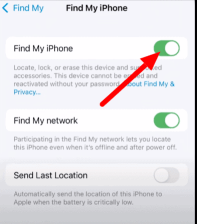
2. 選擇你的 AirPods
打開“查找我的”應用程序後,您必須選擇丟失的 AirPods 才能找到保護套的位置。 因此,繼續並單擊“設備”選項卡 > 選擇缺少的 AirPods。 如果您無法獲取設備,請展開屏幕。
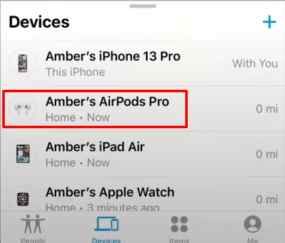
3.點擊案例選項
選擇 AirPods 後,屏幕上將列出三個選項,即外殼、左芽和右芽。 如果您想找到丟失的 AirPods 保護套,則必須單擊保護套選項。
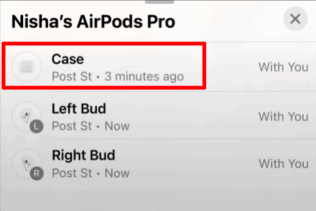
4. 獲取尋找丟失 AirPods 保護套的路線
在完成上述整個過程之後,現在我們將討論如何跟踪您的案件的位置。 為此,您必須單擊“查找”選項卡>它將為您提供以英尺為單位的確切距離。 你只需要在你的空間裡走動。
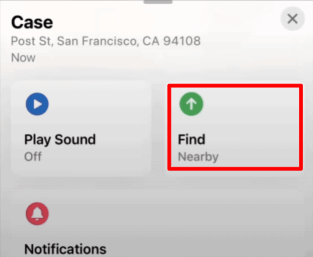
5. 在 AirPods 保護套上播放聲音
您的 iPhone 保護殼可能在您附近,但隱藏在這種情況下,方向功能無法正常工作。 現在,您必須單擊“播放聲音”選項,您的設備上將播放足夠響亮的鈴聲,這將幫助您找到外殼。
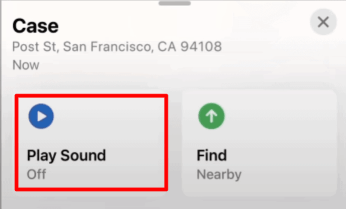
激活丟失模式以找到丟失的 AirPods 保護套
如果您仍然無法找到丟失的 AirPods 保護套,或者無法找到您的 AirPods 保護套,那麼“丟失模式”可能會為您提供幫助。 此功能會暫時鎖定您的設備並使其無法使用。
1. 打開 Find My App 並選擇您丟失的 AirPods
您設備上的“查找”應用程序中提供了丟失模式功能。 因此,首先您必須在手機上打開此應用程序 > 轉到“設備選項”,然後單擊要在其上找到您的機箱位置的 AirPods。
如果您有許多設備,您可能無法找到它們,請確保展開設備選項卡以查看屏幕上的所有設備。 單擊您的設備後,選擇屏幕上的案例功能。
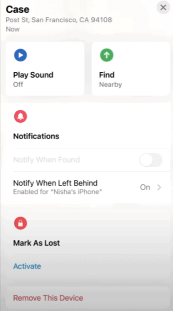
2. 標記為丟失選項下的功能
對於丟失 AirPods 保護套的人來說,標記為丟失是 Apple 的獨特選擇。 您必須注意此選項下列出的一些功能。 在您單擊標記為丟失選項下的激活按鈕後,簡要說明了這些功能。
- 找到時通知:只要您的設備被發現,您就會在手機上收到通知。
- 查找我的鎖: AirPods 始終與您的 Apple ID 相關聯,啟用此功能將防止陌生人使用您的 AirPods 保護套。
- 留言:此功能會為找到您的案例的人留下通知。
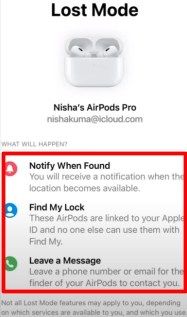
3. 標記為丟失選項的最終確認
現在了解這些功能後,您必須確認“標記為丟失”選項的用法。 單擊標記為丟失選項卡中的激活選項>單擊繼續>添加電話號碼(可選)>單擊激活。
如何在沒有保護套的情況下找到丟失的 AirPods 耳機
以防萬一,你可能帶著你的案子,失去了右芽或左芽。 因此,我什至提供了一種方法,您可以通過它在沒有外殼的情況下找到其中一個 AirPods。 為此,請仔細遵循以下步驟:-
1.在設置中打開查找我的網絡選項
在您的設置中啟用此選項後,即使沒有連接到網絡,您也可以發現您的 AirPods。 為此,請轉到設置 > 點擊您的 Apple ID > 單擊“查找我的”菜單 > 查找我的設備 > 啟用查找我的網絡選項。
2. 在你的 AirPods 上播放聲音
在你的 AirPods 上戴上戒指可能會讓它們很容易找到。 要在您的 Air Pods 上播放聲音,請啟動“查找我的應用”>“設備”選項卡 > 選擇您的 AirPods > 點擊打開 播放聲音菜單。
3.開啟丟失模式
我們已經在這篇文章中討論了丟失模式的功能。 要查找特定的 AirPods,您甚至可以啟用此丟失模式功能。 打開“查找我的應用程序”>“設備”選項卡並選擇您的 AirPods > 按照指示通過幾個步驟激活“標記為丟失”功能。
總結如何找到 AirPod 保護套
以上所有的方式和步驟都是使用蘋果自帶的功能。 因為使用第三方應用程序來尋找 AirPod 保護套,可能會因隱私問題而存在風險。 如果您隨身攜帶 AirPods 保護套,則應啟用通知選項。
通過啟用此選項,只要您忘記了 AirPods 或 AirPods 保護套,Apple 就會向您發送通知。 要啟用此選項,請打開查找我的應用程序 > 設備選項卡 > 選擇您的 AirPods > 通知菜單 > 啟用落後時通知 > 完成。
這篇文章中提到的所有步驟可能會根據您的 AirPods 產品而略有不同。 在按照上述所有方法操作後,如果您仍然無法取回 AirPods 保護套,則應前往最近的 Apple 商店或聯繫 Apple 支持進行更換。
如果您找回丟失的 AirPods 保護套,那麼您必須始終採取安全預防措施,以免丟失您的 AirPods,例如啟用之前共享的通知選項,將 AirTags、磁貼等...添加到您的 AirPods 保護套。
我希望這篇文章對您有所幫助,我們討論瞭如何找到 AirPod 保護套。 如果您對這篇文章有任何疑問,請不要忘記在下面的評論框中詢問我們,我們會盡快回复您。
常見問題解答:如何在幾分鐘內找到丟失的 AirPod?
人們對如何找到 AirPod 保護套有不同的疑問。 這是因為敗訴會讓您感到恐慌,並且您的腦海中會出現許多問題。 因此,我試圖在下面提及一些常見問題:-
